Le traduzioni sono generate tramite traduzione automatica. In caso di conflitto tra il contenuto di una traduzione e la versione originale in Inglese, quest'ultima prevarrà.
Creare un AS2 server utilizzando la console Transfer Family
Questa procedura spiega come creare un server AS2 abilitato utilizzando la console Transfer Family. Se AWS CLI invece desideri utilizzare il, consultaFase 2: Creare un server Transfer Family che utilizzi il AS2 protocollo.
Per creare un server AS2 abilitato
-
Apri la AWS Transfer Family console all'indirizzo https://console.aws.amazon.com/transfer/
. -
Nel riquadro di navigazione a sinistra, scegli Server, quindi scegli Crea server.
-
Nella pagina Scegli i protocolli, seleziona AS2(Dichiarazione di applicabilità 2), quindi scegli Avanti.
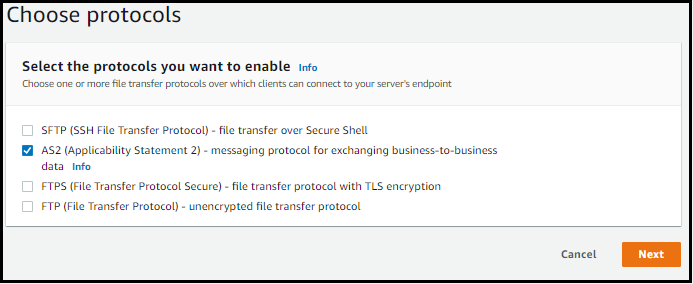
-
Nella pagina Scegli un provider di identità, scegli Avanti.
Nota
InfattiAS2, non puoi scegliere un provider di identità perché l'autenticazione di base non è supportata per il AS2 protocollo. Al contrario, puoi controllare l'accesso tramite gruppi di sicurezza del cloud privato virtuale (VPC).
-
Nella pagina Scegli un endpoint, procedi come segue:
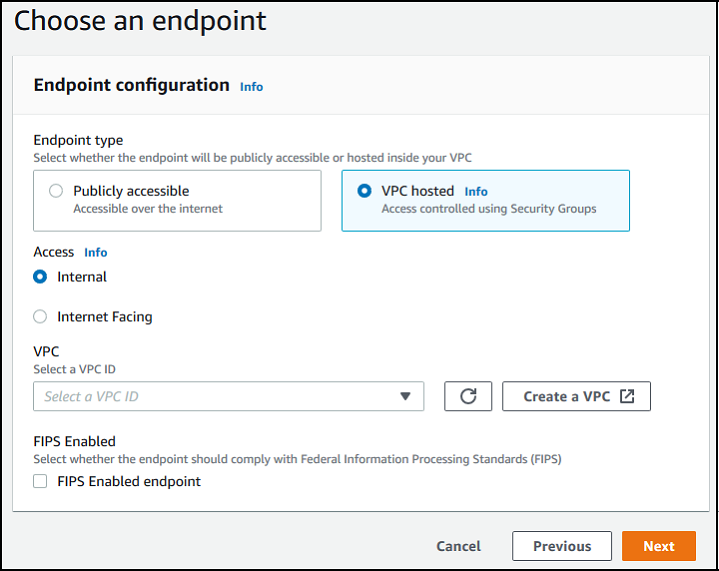
-
Per il tipo di endpoint, scegli VPChosted per ospitare l'endpoint del tuo server. Per informazioni sulla configurazione dell'endpoint VPC -hosted, consulta. Crea un server in un cloud privato virtuale
Nota
Gli endpoint accessibili al pubblico non sono supportati per il protocollo. AS2 Per rendere l'VPCendpoint accessibile su Internet, scegli Internet Facing in Access, quindi fornisci i tuoi indirizzi IP elastici.
-
Per Access, scegli una delle seguenti opzioni:
-
Interno: scegli questa opzione per fornire l'accesso dall'interno degli ambienti tuoi VPC e VPC connessi, ad esempio un data center locale tramite AWS Direct Connect o. VPN
-
Connessione Internet: scegli questa opzione per fornire l'accesso tramite Internet e dall'interno degli ambienti VPC interni e VPC connessi, ad esempio un data center locale tramite o. AWS Direct Connect VPN
Se scegli Internet Facing, fornisci i tuoi indirizzi IP elastici quando richiesto.
-
-
Perché VPC, scegli un esistente VPC o scegli Crea VPC per crearne uno nuovoVPC.
-
Per FIPSAbilitato, mantieni FIPSdeselezionata la casella di controllo Enabled endpoint.
Nota
FIPSgli endpoint -enabled non sono supportati per il protocollo. AS2
-
Scegli Next (Successivo).
-
-
Nella pagina Scegli un dominio, scegli Amazon S3 per archiviare e accedere ai tuoi file come oggetti utilizzando il protocollo selezionato.
Scegli Next (Successivo).
-
Nella pagina Configura dettagli aggiuntivi, scegli le impostazioni di cui hai bisogno.
Nota
Se state configurando anche altri protocolliAS2, verranno applicate tutte le impostazioni di dettaglio aggiuntive. Tuttavia, per il AS2 protocollo, le uniche impostazioni applicabili sono quelle nelle sezioni di CloudWatch registrazione e Tag.
Anche se l'impostazione di un ruolo CloudWatch di registrazione è facoltativa, consigliamo vivamente di configurarla in modo da poter visualizzare lo stato dei messaggi e risolvere i problemi di configurazione.
-
Nella pagina Rivedi e crea, rivedi le tue scelte per assicurarti che siano corrette.
-
Se desideri modificare una qualsiasi delle tue impostazioni, scegli Modifica accanto al passaggio che desideri modificare.
Nota
Se modifichi un passaggio, ti consigliamo di rivedere ogni passaggio successivo a quello che hai scelto di modificare.
-
Se non hai apportato modifiche, scegli Crea server per creare il tuo server. Viene visualizzata la pagina Servers (Server), mostrata di seguito, in cui è elencato il nuovo server.

Possono essere necessari alcuni minuti prima che lo stato del nuovo server passi a Online. A questo punto, il server può eseguire operazioni sui file per gli utenti.
-